
演示环境信息:演示设备:戴尔灵越5400,系统版本:windows 10,软件版本:windows 10
优艾设计网_设计模板图文步骤:
1、首先鼠标右键点击左下角开始功能,点击运行选项后输入%HOMEPATH%。
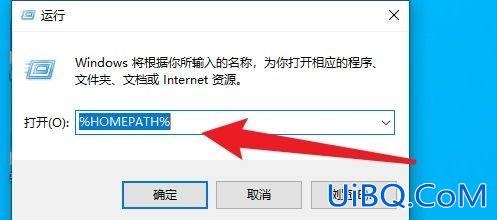
2、进入页面后根据需求选择需要移动位置的文档,点击右键属性。
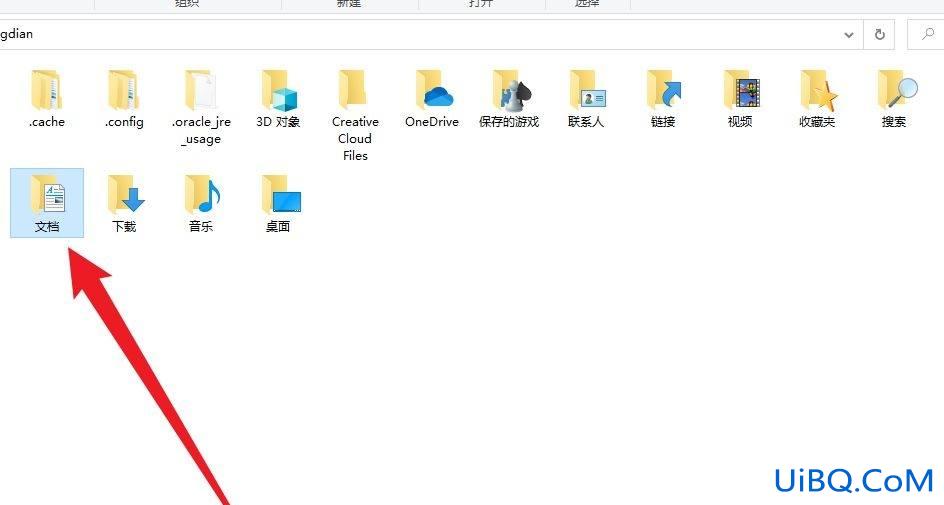
3、属性弹出后,点击页面上方位置按钮。
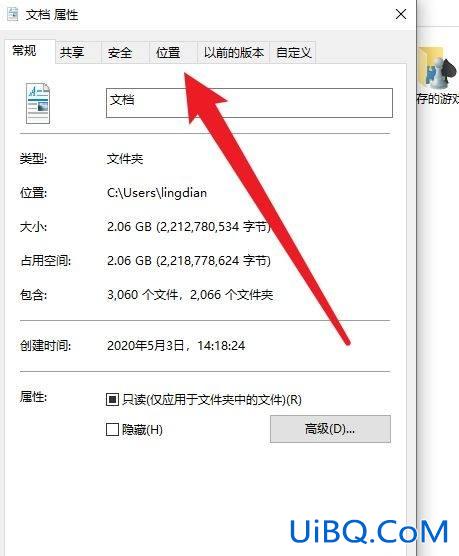
4、然后在弹出页面再点击移动功能。
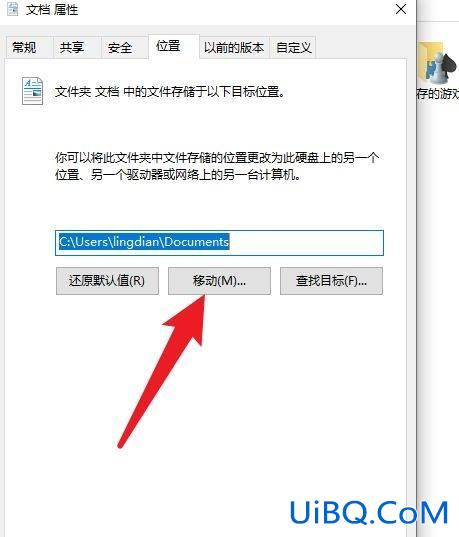
5、最后,选择并点击移动到D盘,再点击确定就可以完成从c盘移动到d盘。
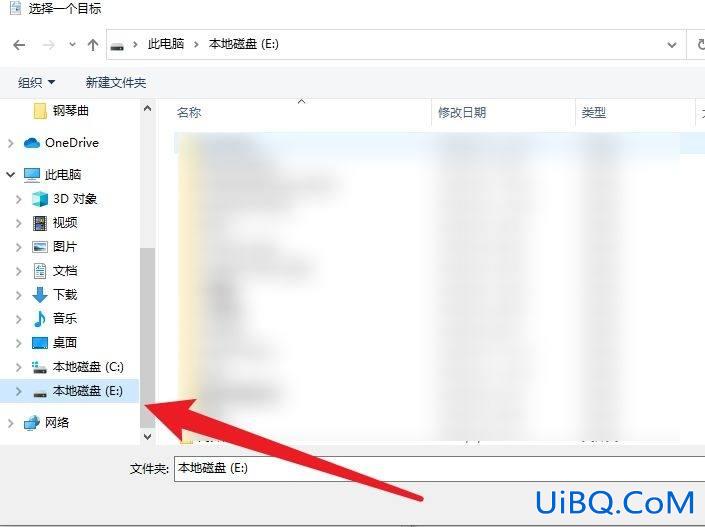

演示环境信息:演示设备:戴尔灵越5400,系统版本:windows 10,软件版本:windows 10
优艾设计网_设计模板图文步骤:
1、首先鼠标右键点击左下角开始功能,点击运行选项后输入%HOMEPATH%。
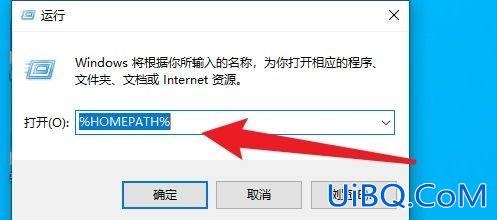
2、进入页面后根据需求选择需要移动位置的文档,点击右键属性。
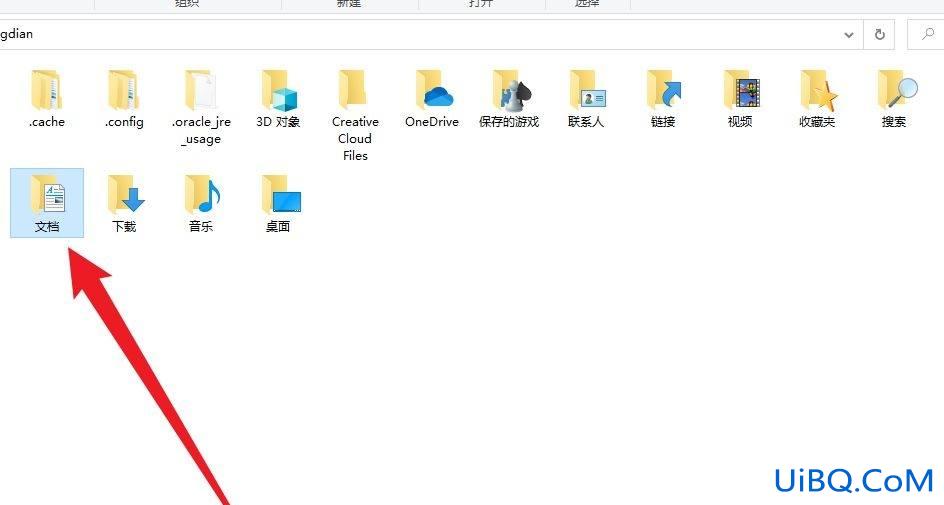
3、属性弹出后,点击页面上方位置按钮。
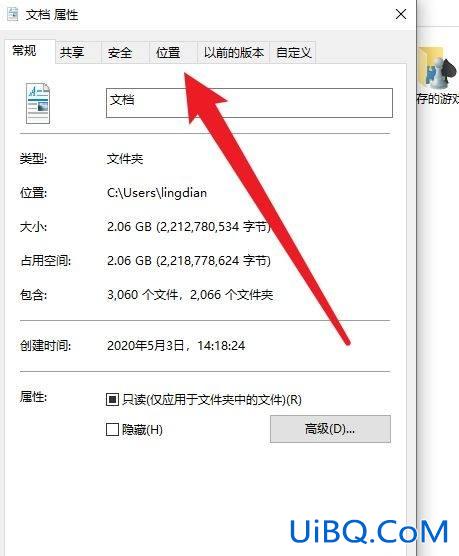
4、然后在弹出页面再点击移动功能。
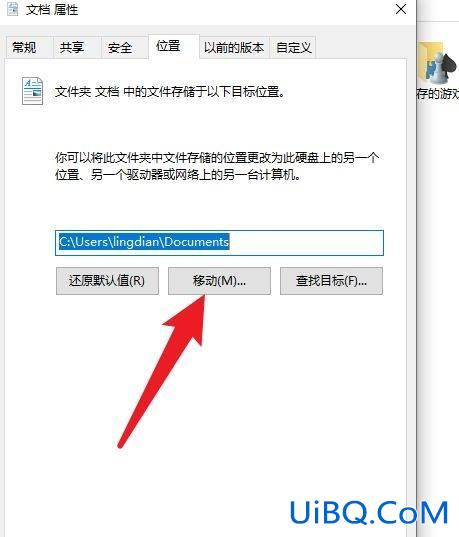
5、最后,选择并点击移动到D盘,再点击确定就可以完成从c盘移动到d盘。
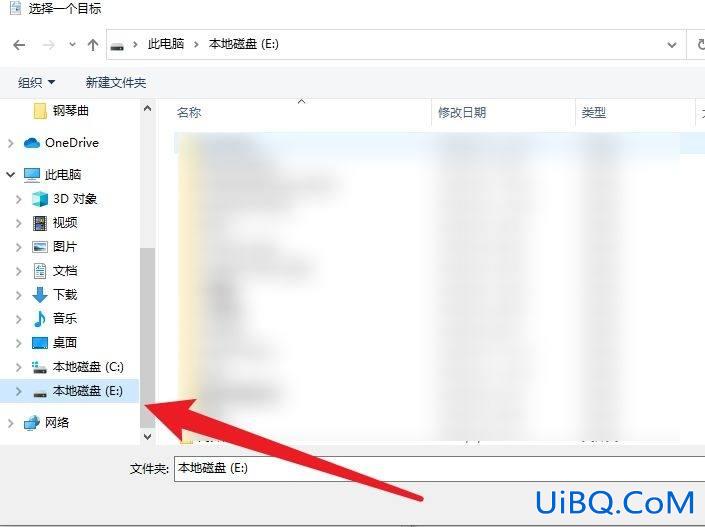
精彩评论